
Para realizar conexión con equipos Unitronics primero debemos preparar la plataforma que recibirá estos datos.
Paso 1.-
Preparar la plataforma “Ideal Cloud IOT”. Ingresar al link https://idealcloudiot.idealcontrol.cl/ y buscar el botón de acceso a plataforma.
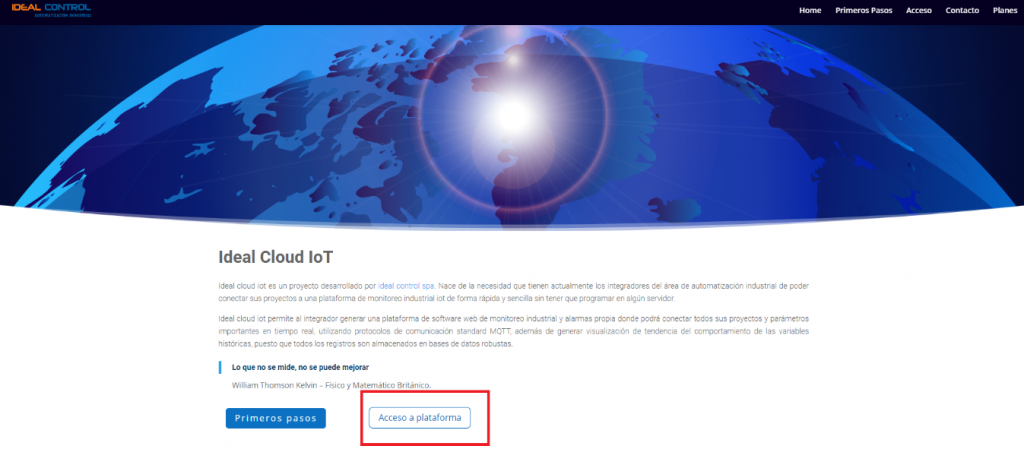
Luego realizar registro de usuario integrador
Seguir el asistente. Como usuario integrador puedes agregar varios sitios y crear variables por sitio. Para este caso crearemos nuestro primer sitio, cliente o planta de producción y lo llamaremos UNIVAC.
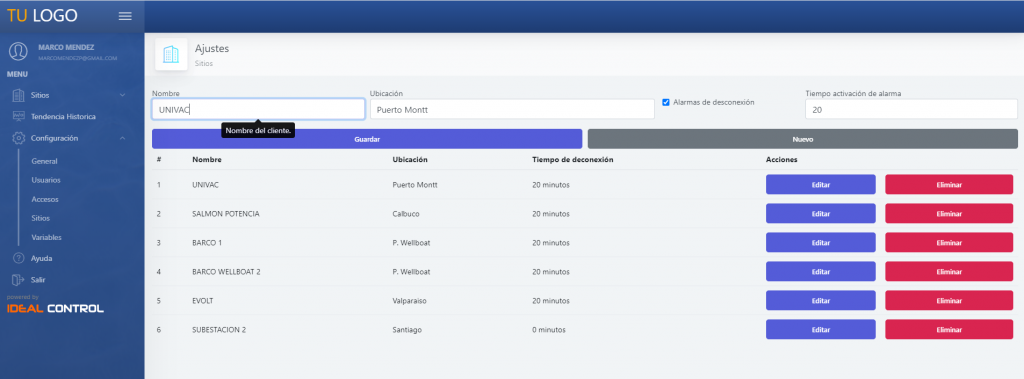
Paso 2.-
Crearemos las variables a monitorear para este caso agregaremos una variable llamada PH. Configuramos si queremos recibir correo de alarma en caso de que salga de la zona de control.
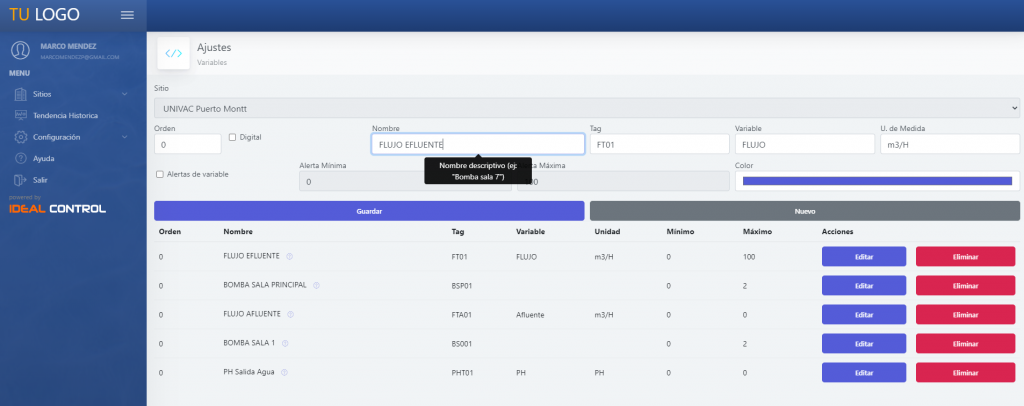
Paso 3.-
Ahora que ya tenemos un sitio y una variable creada vamos al menú sitios y aparecen los sitios creados.
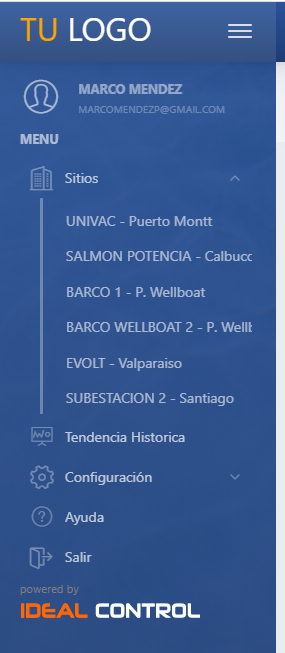
Paso 4.-
Pinchamos en el sitio nuevo que le llamamos UNIVAC y nos muestra la variable con un gráfico de tendencia de los últimos 120 puntos registrados. Como aún no tenemos hecha la conexión con un cliente mqtt o dispositivo no tenemos datos.
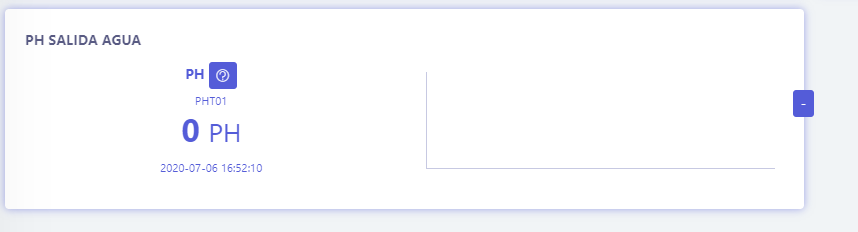
Paso 5.-
Click sobre el icono de información sobre la variable y nos muestra una ventana con todos los datos necesarios para hacer la conexión mediante mqtt. Copiamos estos datos en nuestro equipo Unitronics.
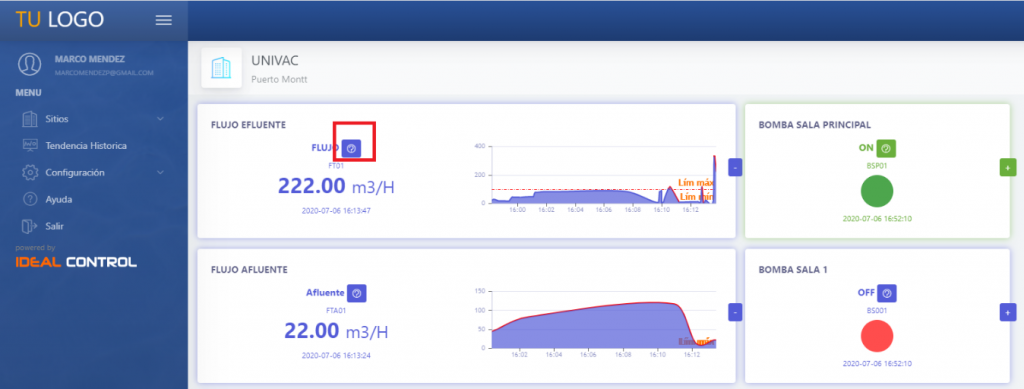
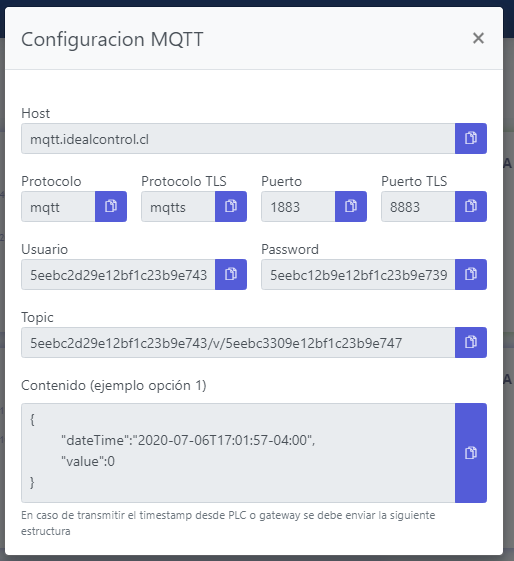
Paso 6.-
Ahora que ya tenemos Unitronics habilitado, se agregan los datos de conexión entregados por la plataforma.
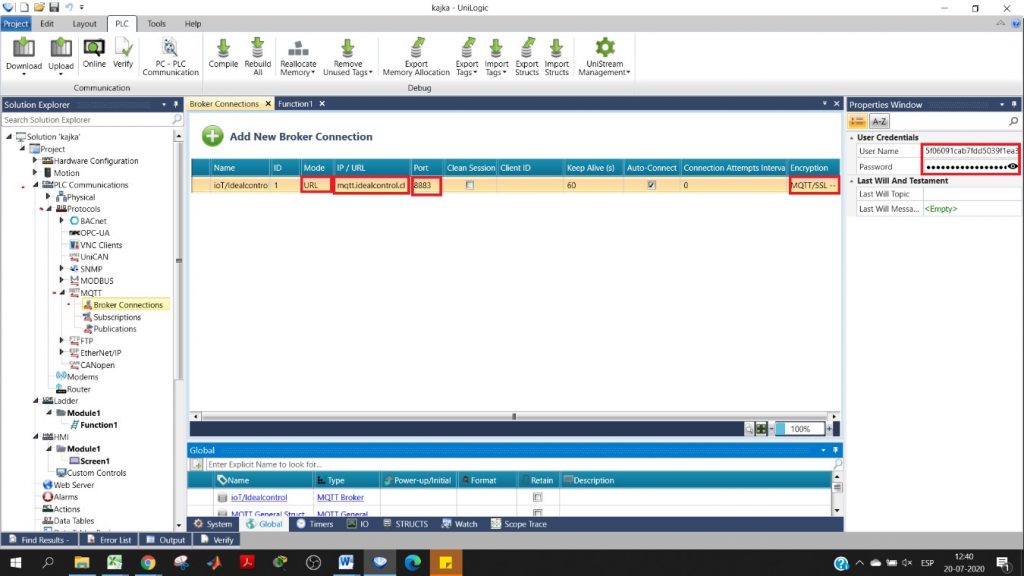
Configuración para enviar datos en base a eventos.
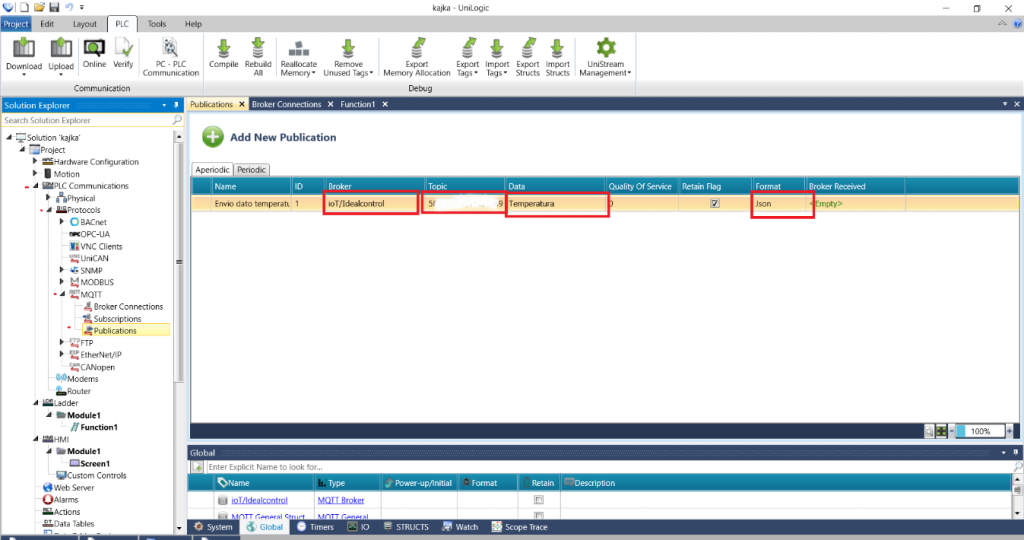
Configuración para envío de datos de forma periódica.
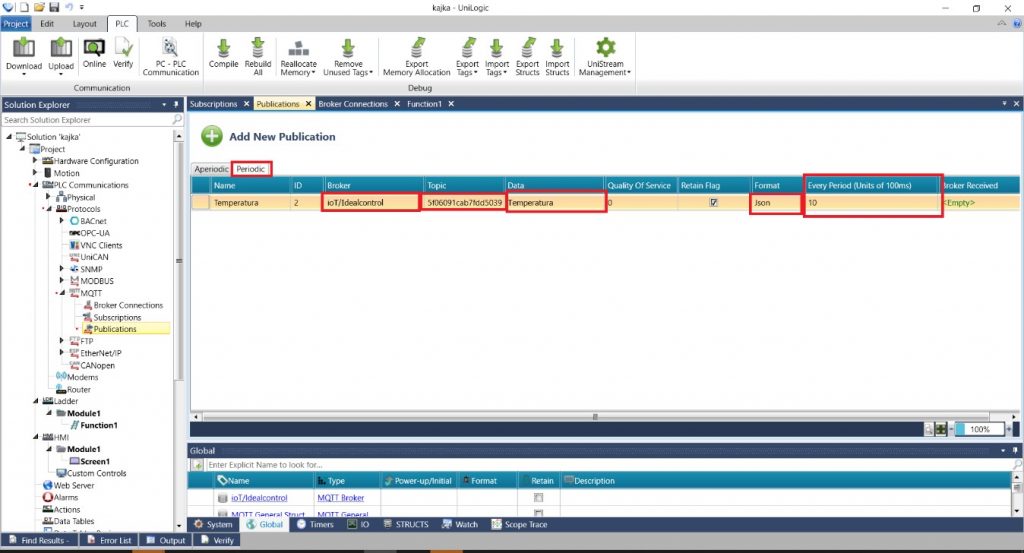
Despliegue de programa de envío de datos a plataforma
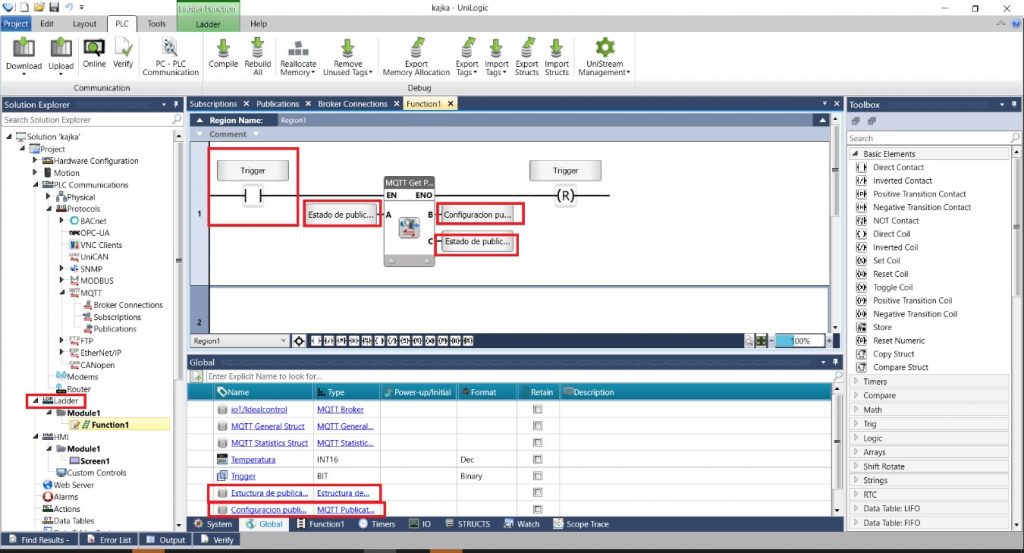
Paso 8.-
Ahora podrás visualizar tu variable creada.
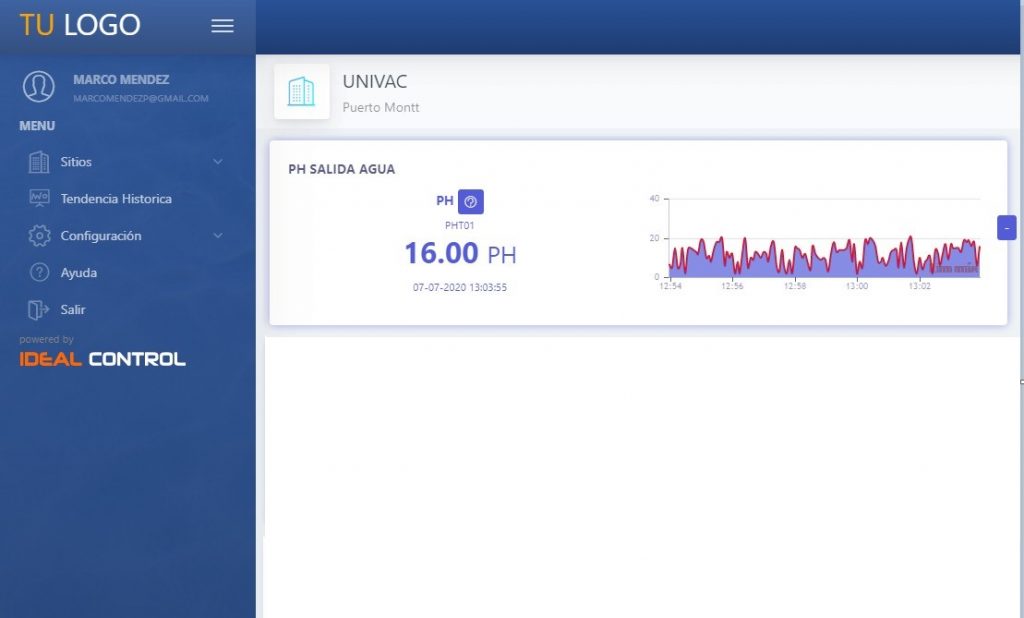
Cuando ya tengas dominado hasta aquí puedes crear un usuario y asignarle una contraseña para más adelante enviársela a vuestro cliente, así este nuevo cliente ingresará a tu plataforma que le haz preparado y solo podrá ver el sitio al cual le haz asignado acceso. Es importante saber que el cliente no podrá visualizar la información de conexión, estos datos solo los ves tú como integrador.
Para que la plataforma que haz configurado quede más personalizada puedes poner tu logo en la opción Configuración -> General.
Recuerda dejar bien configurado los limites de alarma y usuarios asignados a los sitios para que también reciban las alarmas por correo cuando se escapen de la zona de control.
